• Abgelegt bei: Festplattenproblemlösung • Bewährte Lösungen
- Weg 1: Festplattenprüfung und automatische Reparatur
- Weg 2: Verbindung zwischen Festplatte und Mainboard
- Weg 3: Sichern Sie Ihre Daten auf einer externen Festplatte und formatieren Sie die beschädigte Festplatte
- Weg 4: Wenn Sie einen Mac verwenden, probieren Sie das Festplattendienstprogramm, um die Festplatte zu reparieren
- Weg 5: Ersetzen Sie die Platine einer Festplatte
- Wie kann man Daten nach der Festplattenreparatur wiederherstellen?
Festplatten sind das Wichtigste an Ihrem Computer, denn ein Fehler und Sie könnten Ihre kompletten Daten verlieren. Sie müssen jedoch wissen, dass Festplatten mechanische Geräte sind, die nach längerem Gebrauch ausfallen werden. Laut Statistik sind 60 Prozent der Festplattenausfälle mechanische Fehler, der Rest ist auf Missbrauch zurückzuführen. Hier sind ein Paar Gründe für Festplattenausfälle:
- Physische Schäden, die entstehen, wenn der Computer gegen etwas stößt.
- Der Filter in Ihrem Lufteinlass ist verstopft und Ihr Filter funktioniert nicht richtig, dann führt der Anstieg der Hitze zum Ausfall der Festplatte.
- Ein plötzlicher Stromausfall kann auch während eines Betriebs zu einem Festplattenausfall führen.
Ein Ausfall bedeutet nicht, dass Sie Ihre Daten verloren haben. Wenn die Festplatte physisch noch in gutem Zustand ist, können Sie sie selbst reparieren. Hier sind fünf Möglichkeiten zur Reparatur der Festplatte.
Weg 1: Festplattenprüfung und automatische Reparatur
Wenn Sie Windows verwenden, dann gibt es eine einfache Möglichkeit, Ihre Festplatte auf Fehler zu überprüfen und diese automatisch zu beheben. Hier erfahren Sie, wie Sie das Festplattenproblem überprüfen und reparieren können:
1. Schließen Sie vorsichtshalber alle laufenden Programme. Starten Sie nun "Mein Computer".
2. Klicken Sie nun mit der rechten Maustaste auf das Festplattenlaufwerk, das Sie überprüfen möchten. Wenn es sich um eine externe Festplatte handelt, vergewissern Sie sich, dass Sie sie bereits mit dem USB-Kabel angeschlossen haben. Gehen Sie nach einem Rechtsklick auf die Option Eigenschaften.
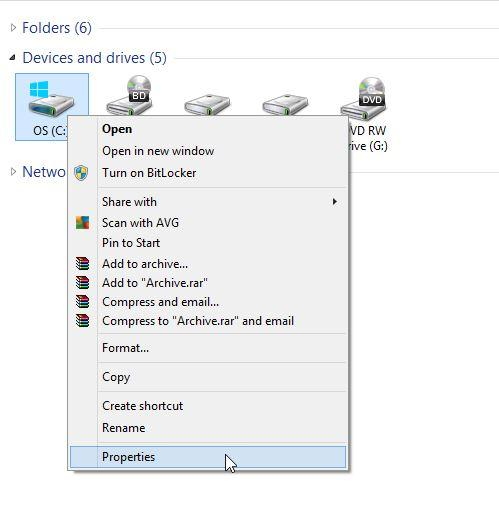
3. Wenn ein Fenster erscheint, gehen Sie auf die Registerkarte "Tools" und wählen Sie "Fehlerüberprüfung". Klicken Sie auf das Kontrollkästchen. Dazu benötigen Sie die Erlaubnis des Administrators, stellen Sie also sicher, dass Sie diese haben. Bestätigen Sie oder geben Sie das Passwort ein, um es zuzulassen.

4. Wählen Sie nun Dateisystemfehler automatisch beheben, um die Festplatte automatisch zu scannen und zu reparieren.

Nun beginnt der Scanvorgang automatisch. Je nach Größe Ihrer Festplatte kann dies bis zu mehreren Minuten dauern.
Weg 2: Verbindung zwischen Festplatte und Mainboard
Für diese Methode der Festplattenreparatur müssen Sie Ihren Computer oder Laptop öffnen, um die Verbindung zwischen Festplatte und Mainboard zu überprüfen. Aufgrund von Verlust oder schlechter Verbindung kann ein Fehler auftreten. Bevor wir mit dem Verfahren beginnen, stellen Sie sicher, dass der Strom ausgeschaltet ist, um einen Unfall zu vermeiden. Öffnen Sie das gesamte Gehäuse Ihres Computers und gehen Sie wie folgt vor, um die Verbindungen zwischen einer Festplatte und dem Mainboard zu überprüfen:
1. Sie können sehen, dass es zwei Arten von Kabeln gibt, eines für SATA in rot und IDE in grau. Dann gibt es noch das SATA-Schnittstellenkabel. Entfernen Sie beides und stellen Sie sicher, dass Sie es richtig reinigen. Wenn möglich, verwenden Sie Luft, um Staub zu entfernen.


2. Nun verbinden Sie es wieder mit dem Laufwerk. Sie müssen das SATA-Schnittstellenkabel und den SATA-Stromanschluss oder 4-poligen Molex-Stecker anschließen.

3. Überprüfen Sie auf Ihrem Motherboard die SATA-Anschlüsse. Führen Sie den gleichen Reinigungsvorgang durch und schließen Sie das Kabel wieder an.
Schalten Sie nun den Computer ein und prüfen Sie, ob das Problem behoben ist. Wenn Sie nicht wissen, wie Sie Ihren Computer öffnen können, suchen Sie unbedingt einen Techniker auf.

Weg 3: Sichern Sie Ihre Daten auf einer externen Festplatte und formatieren Sie die beschädigte Festplatte
Formatieren ist eine gute Möglichkeit, Ihre beschädigte Festplatte im Originalzustand wiederherzustellen. Bevor Sie es jedoch formatieren können, sollten Sie unbedingt eine Sicherung Ihrer gesamten Daten durchführen. Sie möchten die wichtigen Dateien nicht verlieren.
Sichern
Sie können Ihren gesamten Computer auf einer externen Festplatte sichern und diese nach dem Formatieren des Computers zurück übertragen. Sie können immer eine Software eines Drittanbieters verwenden, aber Windows bietet Ihnen eine integrierte Option in der Systemsteuerung.
1. Gehen Sie nun auf Start und öffnen Sie die Systemsteuerung.
2. Gehen Sie nun zu System und Sicherheit.

3. Gehen Sie als Nächstes zu Dateiverlauf und Sie finden die Option "Sicherungskopien Ihrer Dateien mit Dateiverlauf speichern".

4. Es wird nach dem verwendbaren Laufwerk gesucht, um alle Ihre Daten zu sichern. Wählen Sie es einfach aus und klicken Sie auf "Einschalten".

Dadurch speichern Sie wichtige Daten auf einer anderen Festplatte.
Formatieren
1. Öffnen Sie die Systemsteuerung Ihres Computers und gehen Sie zu "System und Sicherheit".

2. Klicken Sie auf Verwaltungstools und öffnen Sie die Computerverwaltung.

3. Gehen Sie nun in die linke Leiste unter Speicher und klicken Sie auf Datenträgerverwaltung. Sie sehen dann Ihre Festplatte. Gehen Sie zu dem Datenträger und klicken Sie auf "Formatieren".

Dadurch wird der jeweilige Datenträger formatiert. Sie können Ihre Festplatte jederzeit von der erstellten Sicherung wiederherstellen.
Weg 4: Wenn Sie einen Mac verwenden, probieren Sie das Festplattendienstprogramm, um die Festplatte zu reparieren
Wenn Sie einen Mac verwenden, können Sie das Festplattendienstprogramm verwenden, um die Festplatte zu reparieren. Dies ist eine einfache Methode, allerdings müssen Sie sicherstellen, dass Sie Ihre Daten bereits auf einer anderen Festplatte gesichert haben, da während der Reparatur wichtige Daten verloren gehen können.
1. Sie können sehen, dass es zwei Arten von Kabeln gibt, eines für SATA in rot und IDE in grau. Dann gibt es noch das SATA-Schnittstellenkabel. Entfernen Sie beides und stellen Sie sicher, dass Sie es richtig reinigen. Wenn möglich, verwenden Sie Luft, um Staub zu entfernen.

2. Nun verbinden Sie es wieder mit dem Laufwerk. Sie müssen das SATA-Schnittstellenkabel und den SATA-Stromanschluss oder 4-poligen Molex-Stecker anschließen.
3. Überprüfen Sie auf Ihrem Motherboard die SATA-Anschlüsse. Führen Sie den gleichen Reinigungsvorgang durch und schließen Sie das Kabel wieder an.

4. Wählen Sie nun in der linken Leiste Ihre Festplatte aus und gehen Sie dann auf Festplatte reparieren.

5. Wenn der Vorgang abgeschlossen ist, beenden Sie das Installationsprogramm und wählen Sie dann Startdisk statt Neustart.

6. Wählen Sie Ihr Betriebssystem auf dem Computer anstelle des Datenträgers und starten Sie ihn dann neu.

Ihr Computer wird neu gebootet und überprüft, ob die Festplattenfehler weiterhin bestehen. Diese Methode löst einige Fehler, aber wenn es ein echtes Problem mit der Festplatte gibt, ist es besser, einen Techniker zu konsultieren.
Weg 5: Ersetzen Sie die Platine auf der Festplatte
Sie können die Leiterplatte auf Ihrer Festplatte austauschen, wenn sie beschädigt oder defekt ist. Diese werden von den Festplattenherstellern angeboten. Wenden Sie sich an den Hersteller, um die erforderliche Leiterplatte für Ihre Festplatte zu erhalten. Gehen Sie wie folgt vor, um die Platine auszutauschen. Hier sind die zu befolgenden Schritte:
1. Als Erstes müssen Sie die richtige Leiterplatte auswählen. Dazu müssen vier Dinge übereinstimmen: Modellnummer, Teilenummer, Firmware und die Etikettennummer. Sie können den Sticker oben mit dem Strichcode überprüfen. Holen Sie sich die Anleitung zum Finden der passenden Anleitung.

2. Sobald Sie den zu tauschenden Chip gefunden haben, tauschen Sie ihn für eine neue Platine aus. Sie benötigen etwas Löterfahrung und Werkzeug. Nehmen Sie den alten Chip ab und löten Sie den neuen Chip wieder ein. Dies wird ein kleiner technischer Aspekt sein, daher sollten Sie unbedingt in den Austauschanleitungen nachsehen.

Installieren Sie nun Ihre Festplatte und prüfen Sie, ob sie auf Ihrem Computer funktioniert.
Wie kann man Daten nach der Festplattenreparatur wiederherstellen?
Nachdem die Festplatte repariert wurde, können Sie Ihre verlorenen Daten mit der Recoverit Software wiederherstellen, die eine der zuverlässigsten und effektivsten Softwares zur Wiederherstellung von Festplattendaten ist. Sie können Daten in drei Schritten wiederherstellen:
Schließen Sie Ihre Festplatte an den Computer an. Starten Sie die Recoverit Festplatten-Wiederherstellungssoftware auf Ihrem Computer und folgen Sie den nächsten einfachen Schritten, um die Wiederherstellung von Festplattendaten durchzuführen.
1. Wählen Sie den Wiederherstellungsmodus. Um gelöschte Daten von der Festplatte wiederherzustellen, können Sie das entsprechende Wiederherstellungsszenario auswählen und die Option "Externe Geräte wiederherstellen" wählen, um zu starten.

2. Wählen Sie die Festplatte, von der Sie Daten wiederherstellen möchten und klicken Sie auf "Start", um verlorene Dateien zu scannen.

3. Sie können die wiederhergestellten Daten in der Vorschau anzeigen und die Dateien auswählen, die Sie wiederherstellen möchten, und auf "Wiederherstellen" klicken.

Jetzt brauchen Sie sich keine Sorgen mehr zu machen, wenn Ihre Festplatte beschädigt wird!
Computer-Fehlerbehebung
- Win Systemabsturz
- BIOS-Passwort knacken
- Die Shift-Taste funktioniert nicht
- Zugriff verweigert-Fehler unter Windows beheben
- "Ntoskrnl.exe"-Fehler beheben
- MBR Fehlermeldung 1, 2 und 3 lösen
- Windows-Tipps
- Windows 10 mithilfe der Eingabeaufforderung reparieren
- Überhitzungsproblemen lösen
- Windows 10 startet nicht mehr
- Was ist Windows PE
- Bootfähiges USB-Laufwerk für Windows PE ersllten
- Computer-Probleme
- RunDLL-Fehler beheben
- "Hard Disk 3F0" auf HP-Systemen
- Administrator-Kennwort entfernen
- Beschädigte BOOTMGR Abbildung
- Administrator-Kennwort entfernen
- "Unmountable Boot Volume" beheben
- Blauer Bildschirm-Fehler




Classen Becker
chief Editor